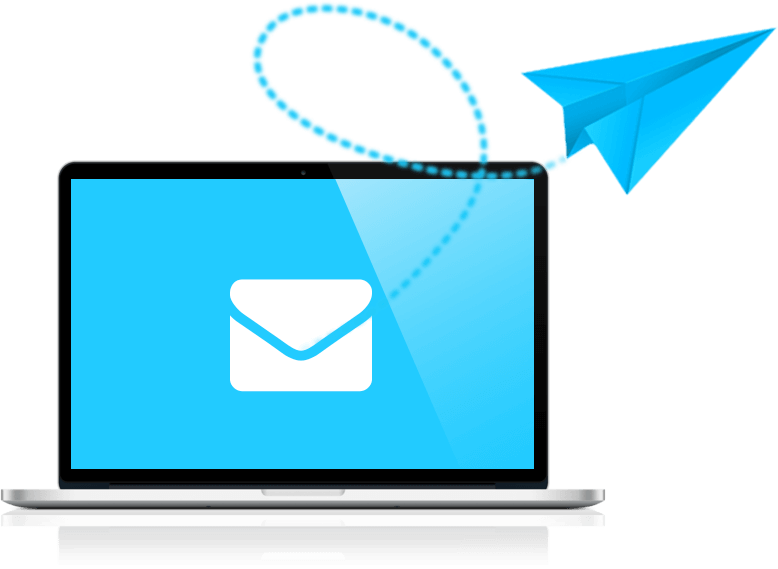Как создать страницу в Фейсбук для компании
Для продвижения компании, услуги, продукта или бренда можно создать Страницу в социальной сети Фейсбук. Создать страницу и управлять ею можно из личного аккаунта Фейсбук.
Страницу на Фейсбук можно оформлять, транслировать тематический контент, приложения, размещать мероприятия и рекламировать посты.
Страница на Фейсбук позволяет:
✓Публиковать новости
✓Общаться со своими подписчиками
✓Настраивать Мероприятия и События
✓Поместить кнопку Зарегистрироваться или Купить со ссылкой на нужную страницу
✓Настроить скидки и объявить акции
✓Получать отзывы
✓Выложить список товаров или услуг
Это полностью коммерческая площадка.
Помимо этого, личный аккаунт ограничен количеством подписчиков, а Страница или группа — не ограничена.
Итак, чтобы создать Страницу на Фейсбук для компании, входите в свой личный аккаунт - вводите логин и пароль.
В горизонтальном меню вверху справа есть иконка в виде перевернутого вниз треугольника.
В выпадающем окне в большом списке находим “Создать страницу” и кликаем на неё:


Выбираем категорию компании для своей Страницы.

Например, выбираем “Бренд или продукт”.
Из выпадающего списка выбираем нужную категорию сферы деятельности “Здоровье / Красота” и вписываем название Страницы: “СПА салон для женщин "La Orhidea"”.
Нажимаем на кнопку “Начать”:

Дальше, вас перекинет на созданную Страницу:

Как управлять Страницей
1.Создаем внешний дизайн Страницы.
Оформляем Профиль и Обложку.
Размеры для Профиля Страницы: 170 х 170 пикселей.Размеры для Обложки Страницы: 820 х 312 пикселей.
Более подробно о размерах Профиля и Обложки для оформления Страницы можно прочитать в Справочном Центре Фейсбук.
В качестве фотографии профиля Страницы используйте логотип компании.
В качестве обложки Страницы используйте рекламу какого-нибудь продукта, или продукт-новинку, или прорекламируйте будущее мероприятие.
Страница должна быть узнаваема и оформлена в едином фирменном стиле во всех социальных сетях, в фирменных цветах и шрифтах.
2.Заполняем Общую информацию о Странице
Слева внизу под профилем есть списки вкладок. Находим вкладку “Информация” и кликаем по ней.
Открывается страница для ввода данных по Странице:

Чем больше информации вы дадите о своей компании, тем легче посетителю найти вас по поиску, а именно:
✓Имя пользователя
✓Указать дату начала создания Страницы
✓Заполнить краткое и полное описание Страницы,
✓Указать Миссию и награды Компании
✓Добавить номер телефона и адрес электронной почты, чтобы можно было быстро связаться для консультации
✓Указать ссылку на свой основной сайт
✓Вставить подробный почтовый адрес и часы работы офиса компании
Если при создании Страницы выбрать категорию «Местная компания», клиенты смогут оценивать её и писать отзывы.
Как настроить Страницу
Перейдем во вкладку “Настройки”:

В разделе “Настройки”- “Общие” можно управлять тем, кто видит Страницу и публикации, модерировать Страницу, настраивать фильтры и многое другое.
“Настройки”- “Обмен сообщениями”.
Благодаря уведомлениям можно определить, когда и как вы хотите получать уведомления о действиях на Странице:

В разделе “Настройки” - “Роли Страницы” можно добавлять других администраторов. Вы можете назначить роли администратора, редактора, модератора, рекламодателя или аналитика Страницы:

В разделе “Настройки” - “Обмен сообщениями” можете настроить сообщения на Странице, так называемый автоответчик “Ассистент по ответам”:

Вы можете настроить:
-Моментальные ответы пользователям, которые оставят сообщения на Странице.
-Отвечать, даже когда вы не у компьютера или телефона.
-Ваше сообщение для статуса «Не в сети».
-Показывать приветствие в Messenger.
Чтобы настроить сообщения для одного из вышеупомянутых пунктов или сделать каждый из них активным, например, “Отправляйте моментальные ответы людям, которые напишут сообщение вашей Странице” переключаете ползунок на “Да”. По умолчанию стоит - “Нет”.
Внизу под каждым пунктом есть поле, куда можете вписать свой текст или оставить текст, который стоит по умолчанию для моментального ответа. Моментальные сообщения можно настроить чуть ниже по странице во вкладке “Сообщения”.
Во вкладке “График” можно настроить график моментального сообщения:

Можно настроить график по дням недели, указать часовой пояс и время.
После внесенных всех необходимых настроек по “Графику”, нажимаете на кнопку “Сохранить”.
Когда вы находитесь онлайн, то можете отвечать на сообщения в режиме реального времени.
Все входящие и исходящие сообщения находятся в разделе “Сообщения”:

Отвечайте на сообщения подписчиков максимально дружелюбно и вежливо, как будто разговариваете с человеком лицом к лицу.
Постарайтесь лучше понять суть вопроса и доходчиво объяснить, что конкретно вы рекомендуете сделать или просто дать развёрнутый ответ на вопрос:

В разделе “Настройки” - “Редактировать страницу” можете изменить шаблон Страницы с кнопками и вкладками по умолчанию. Для этого кликаем по кнопке “Редактировать”:

В разделе “Настройки” - “Редактировать страницу” можете изменить порядок разделов на Странице:

Наводим курсор на любой раздел и перетаскиваем в любое место в списке разделов: вверх или вниз по списку.
Как создать аудиторию Страницы
Лучший способ охватить больше людей для Страницы - это пригласить своих друзей, коллег, партнеров отметить Страницу как понравившуюся.
В меню “Найдите друзей,..” вбиваете имя и находите друзей и нажимаете на кнопку “Пригласить” и они получат уведомление от Facebook.
Как создать призыв к действию
Переходим на Главную Страницы. Внизу под обложкой Страницы кликаем “Добавить кнопку”:

При нажатии на “Добавить кнопку” всплывает окно со списком призыва к действию. Из списка выбираете нужный призыв, который подходит для ваших целей:

Например, при выборе “Свяжитесь с нами” внизу выпадает более расширенный список. Если нам важно, чтобы позвонили, выбираем “Позвонить” и выпадает окно куда вписываем номер телефона и нажимаем “Добавить кнопку”:

Теперь на кнопке призыва будет “Позвонить”:

Как создавать публикации на своей Странице?
Транслируйте на своей Странице полезный контент:
✓уникальные и актуальные тексты;
✓качественные фото и видео;
✓планируйте публикации;
✓переводите публикации на разные языки: русский и английский.
Как рекламировать отдельные посты на Странице
Можно прорекламировать отдельные публикации на Странице, чтобы привлечь более широкую аудиторию.
Для этого, под опубликованным постом нажимаем на кнопку “Поднимать публикацию”:

Нажав на кнопку «Поднимать публикацию», можем выбрать и настроить нужную аудиторию, кого охватить:

При выборе аудитории можно настроить их по местонахождению, возрасту, полу и интересам. Тo есть, просто выбиреам тип аудитории, которая увидит публикацию.
Далее, выбираем бюджет и срок действия рекламы:

Как направить людей прямо на ваш сайт
На Странице можно публиковать анонсы статей с блога сайта компании и добавить ссылку на опубликованную статью. При этом ссылка автоматически берет изображение с сайта и создается область, нажав на которую, люди будут переходить на сайт.
Кроме того, добавьте интересный заголовок и описание, чтобы у клиентов было больше причин нажать на ссылку.
Постоянно следите за вовлеченностью вашей аудитории: лайки, комментарии и репосты.
Таким образом вы будете знать, на что реагируют подписчики вашей Страницы и соответственно создавать больше контента, которые им понравятся. Контент на Странице должен привлекать качеством, а не количеством: уникальным, интересным текстом и красивыми тематическими картинками.
Читать по теме: